Includere ed escludere le assegnazioni di app in Microsoft Intune
In Intune è possibile determinare chi può accedere a un'app assegnando gruppi di utenti da includere ed escludere. Prima di assegnare gruppi all'app, è necessario impostare il tipo di assegnazione per un'app. Il tipo di assegnazione rende l'app disponibile, necessaria o disinstalla l'app.
Per impostare la disponibilità di un'app, è possibile includere ed escludere le assegnazioni di app a un gruppo di utenti o dispositivi usando una combinazione di assegnazioni di gruppo di inclusione ed esclusione. Questa funzionalità può essere utile quando si rende disponibile l'app includendo un gruppo di grandi dimensioni e quindi restringendo gli utenti selezionati escludendo anche un gruppo più piccolo. Il gruppo più piccolo potrebbe essere un gruppo di test o un gruppo esecutivo.
Come procedura consigliata, creare e assegnare app in modo specifico per i gruppi di utenti e separatamente per i gruppi di dispositivi. Per altre informazioni sui gruppi, vedere Aggiungere gruppi per organizzare utenti e dispositivi.
Esistono scenari importanti quando si includono o si escludono le assegnazioni di app:
- L'esclusione ha la precedenza sull'inclusione negli stessi scenari di tipo gruppo seguenti:
Inclusione di gruppi di utenti ed esclusione di gruppi di utenti durante l'assegnazione di app
Inclusione di gruppi di dispositivi ed esclusione del gruppo di dispositivi durante l'assegnazione di app
Ad esempio, se si assegna un gruppo di dispositivi al gruppo utenti Tutti gli utenti aziendali , ma si escludono i membri del gruppo utenti Senior Management Staff , tutti gli utenti aziendali ad eccezione del personale senior management ottengono l'assegnazione, perché entrambi i gruppi sono gruppi di utenti.
- Intune non valuta le relazioni tra gruppi da utente a dispositivo. Se si assegnano app a gruppi misti, i risultati potrebbero non essere desiderati o previsti.
Ad esempio, se si assegna un gruppo di dispositivi al gruppo utenti Tutti gli utenti , ma si esclude un gruppo di dispositivi Tutti i dispositivi personali , tutti gli utenti ottengono l'app. L'esclusione non si applica.
Di conseguenza, non è consigliabile assegnare app a gruppi misti.
Nota
Quando si imposta un'assegnazione di gruppo per un'app, il tipo Non applicabile è deprecato e sostituito con la funzionalità di esclusione del gruppo.
Intune fornisce i gruppi Tutti gli utenti e Tutti i dispositivi creati in precedenza nell'interfaccia di amministrazione Microsoft Intune. I gruppi dispongono di ottimizzazioni predefinite per la comodità. È consigliabile usare questi gruppi per tutti gli utenti e tutti i dispositivi anziché i gruppi "tutti gli utenti" o "tutti i dispositivi" che è possibile creare manualmente.
Android Enterprise supporta l'inclusione e l'esclusione di gruppi. È possibile sfruttare i gruppi predefiniti Tutti gli utenti e Tutti i dispositivi per l'assegnazione di app Android Enterprise.
Includere ed escludere gruppi durante l'assegnazione di app
Per assegnare un'app ai gruppi usando l'assegnazione di inclusione ed esclusione:
Accedere all'interfaccia di amministrazione Microsoft Intune.
Selezionare App>Tutte le app. Viene visualizzato l'elenco delle app aggiunte.
Selezionare l'app da assegnare. Un dashboard visualizza informazioni sull'app.
Nella sezione Gestisci del menu selezionare Assegnazioni.
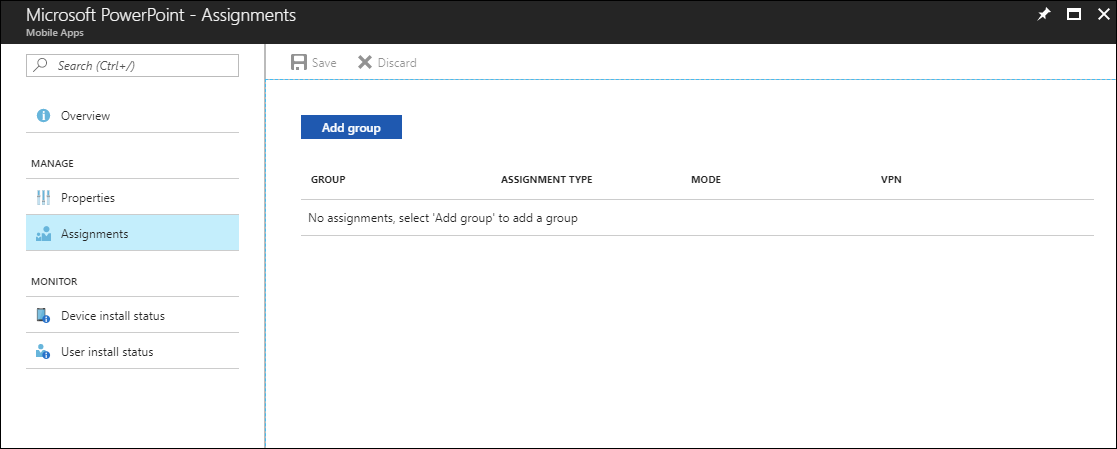
Selezionare Aggiungi gruppo per aggiungere i gruppi di utenti a cui viene assegnata l'app.
Nel riquadro Aggiungi gruppo selezionare un tipo di assegnazione tra i tipi di assegnazione disponibili.
Per il tipo di assegnazione selezionare Disponibile con o senza registrazione.
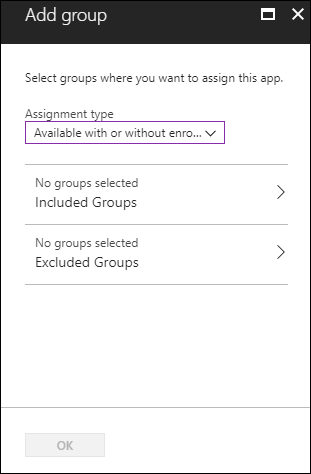
Selezionare Gruppi inclusi per selezionare il gruppo di utenti a cui si vuole rendere disponibile l'app.
Nota
Quando aggiungi un gruppo, se un altro gruppo è già stato incluso per un tipo di assegnazione specifico, l'app viene preselezionata e non può essere modificata per altri tipi di assegnazione di inclusione. Il gruppo usato non può essere usato come gruppo incluso.
Selezionare Sì per rendere l'app disponibile per tutti gli utenti.

Selezionare OK per impostare il gruppo da includere.
Selezionare Gruppi esclusi per selezionare i gruppi di utenti a cui si vuole rendere l'app non disponibile.
Selezionare i gruppi da escludere. In questo modo l'app non è disponibile per tali gruppi.
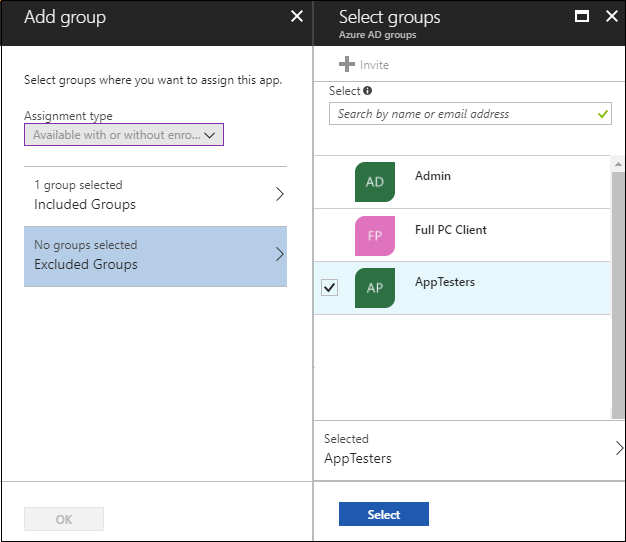
Selezionare Seleziona per completare la selezione del gruppo.
Nel riquadro Aggiungi gruppo selezionare OK. Viene visualizzato l'elenco Assegnazioni dell'app.
Fare clic su Salva per rendere attive le assegnazioni di gruppo per l'app.
Quando si effettuano assegnazioni di gruppo, i gruppi già assegnati non sono disponibili per la modifica. Se vuoi selezionare un gruppo che attualmente non è disponibile, rimuovi prima l'app dall'elenco assegnato dell'app.
Per modificare le assegnazioni, nell'elenco Assegnazioni dell'app selezionare la riga che contiene l'assegnazione specifica da modificare. È anche possibile rimuovere un'assegnazione selezionando l'ellisse (...) alla fine di una riga e quindi selezionando Rimuovi.
Nota
La rimozione di un'assegnazione di gruppo non rimuove l'app correlata, ad eccezione dei dispositivi Android Enterprise dedicati, completamente gestiti e di proprietà dell'azienda. L'app installata rimarrà nel dispositivo.
Per modificare la visualizzazione dell'elenco Assegnazioni , raggruppare per tipo di assegnazione o per Incluso/Escluso.
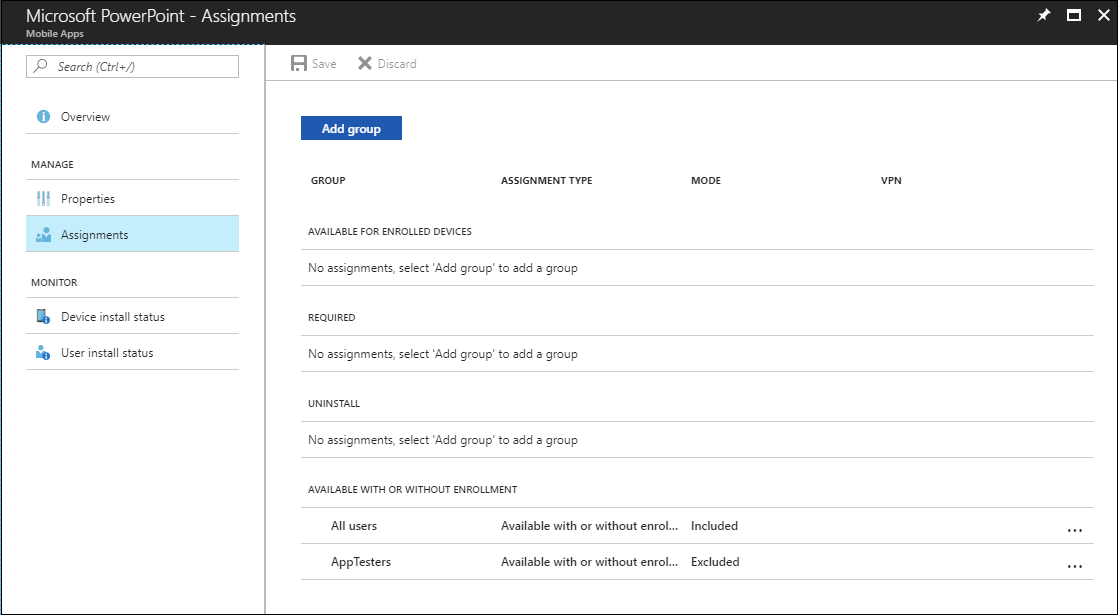
Passaggi successivi
- Per altre informazioni sull'inclusione e l'esclusione delle assegnazioni di gruppo per le app, vedere il blog Microsoft Intune.
- Informazioni su come monitorare le informazioni e le assegnazioni delle app.
Commenti e suggerimenti
Presto disponibile: Nel corso del 2024 verranno gradualmente disattivati i problemi di GitHub come meccanismo di feedback per il contenuto e ciò verrà sostituito con un nuovo sistema di feedback. Per altre informazioni, vedere https://aka.ms/ContentUserFeedback.
Invia e visualizza il feedback per